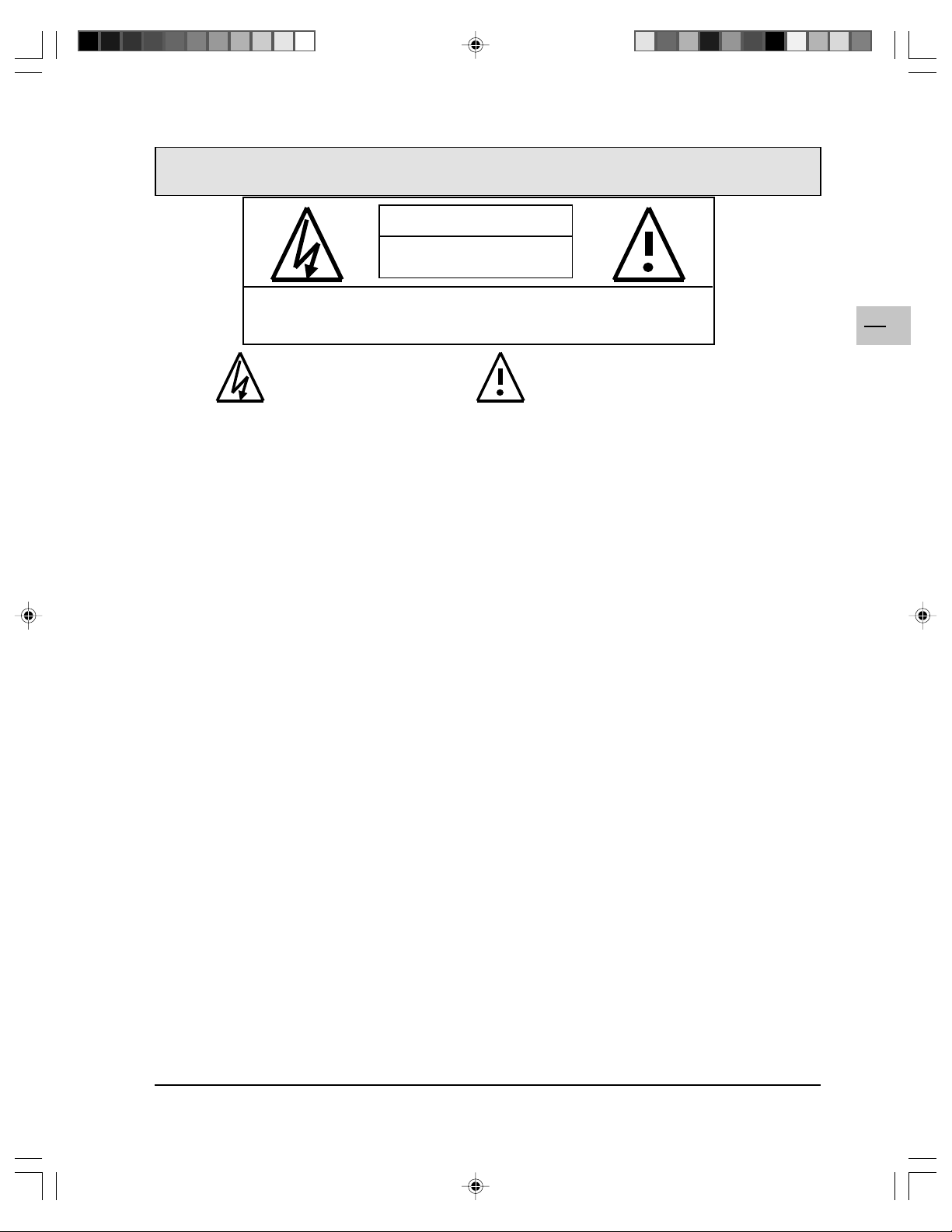
WICHTIGE SICHERHEITSHINWEISE
W ARNUNG
HOCHSPANNUNGSGEFAHR
NICHT ÖFFNEN
WARNUNG: Das Gehäuse und die hinteren Abdeckungen nicht entfernen, um die Gefahr
eines elektrischen Schlags zu vermeiden. Es gibt im Innenraum keine benutzerbedienbare
Teile. Überlassen Sie die Instandsetzung einem qualifizierten Fachmann.
Das Blitzzeichen mit einem Pfeil am
Ende in einem Dreieck warnt vor nicht
isolierter gefährlicher Spannung, die
elektrische Schläge verursachen kann.
Das Ausrufezeichen in einem Dreieck
soll Sie auf die wichtigen Bedienungsund Wartungsanweisungen
aufmerksam machen.
WARNUNGEN & SICHERHEITSHINWEISE
! Setzen Sie den Monitor keinem Regen oder Feuchtigkeit aus, um eine Brandgefahr oder einen elektrischen
Schlag zu vermeiden.
! Entfernen Sie nicht das Gehäuse, um einen elektrischen Schlag zu vermeiden. Es gibt im Innenraum keine
benutzerbedienbare Teile. Die Instandsetzung darf nur von qualifizierten Personen vorgenommen werden.
! Setzen Sie den Monitor nicht übermäßigem Staub, Hitze, Feuchtigkeit oder direkter Sonneneinstrahlung aus.
! Verwenden Sie den Monitor an einem gut belüfteten Ort, und blockieren Sie nicht die Lüftungsöffnungen.
! Unzulässige Änderungen am Gerät oder die Verwendung eines nicht abgeschirmten Verbindungskabels kann zu
übermäßigen Interferenzen führen.
! Stecken Sie den Monitor aus, wenn er für eine längere Zeit nicht verwendet wird.
! Schalten Sie unverzüglich das Gerät aus und ziehen den Netzstecker aus der Steckdose heraus, wenn das
Anzeigebild nicht normal erscheint. Überprüfen Sie die Signalkabelverbindung und stecken anschließend den
Netzstecker wieder ein.
! Vor der Reinigung schalten Sie den Monitor mit dem Netzschalter auf der Rückwand aus, und ziehen Sie den
Netzstecker aus der Steckdose heraus. Verwenden Sie keine flüssigen oder Aerosolreinigungsmittel. Verwenden
Sie zur Reinigung nur ein leicht angefeuchtetes Stofftuch.
! Stellen Sie den Monitor nicht auf einen unstabilen Wagen, Ständer oder Tisch. Der Monitor kann herunterfallen und
ernsthafte Schäden verursachen.
! Stellen Sie den Monitor nicht auf ein Bett, Sofa, Teppich, usw. Halten Sie das Gerät von einer Heizung bzw.
Hitzquelle fern. Installieren Sie das Gerät nicht in einem geschlossenen Raum. Es sei denn, dass eine
ausreichende Lüftung vorhanden ist.
! Betreiben Sie das Gerät mit Strom der den Nenndaten, die auf dem Typenschild angegeben sind, entspricht.
Bestehen bezüglich den Spannungswerten der verfügbaren Stromquelle Unsicherheiten, wenden Sie sich bitte an
Ihren Händler oder Elektrizitätswerk vor Ort.
! Das Gerät ist mit einem 3-poligen geerdeten Stecker ausgerüstet, der nur in eine geerdete Steckdose passt. Es
handelt sich um eine Sicherheitsmaßnahme. Falls Sie am Aufstellort über keine derartige Steckdose verfügen,
wenden Sie sich bitte an Ihren Elektriker. Ändern Sie niemals den Stecker. Die Sicherheitsvorrichtung darf nicht
zerstört werden.
! Stellen Sie keine Gegenstände auf das Netzkabel und verlegen Sie das Netzkabel nicht im Durchgangsbereich.
! Überlasten Sie nicht die Steckdosen und Verlängerungskabel, um eine Brandgefahr oder einen elektrischen
Schlag zu vermeiden.
! Schalten Sie den Monitor mit dem Netzschalter auf der Rückwand aus, ziehen Sie den Netzstecker aus der
Steckdose heraus und nehmen Kontakt mit qualifiziertem Kundendienstpersonal auf, wenn einer der
nachstehenden Punkte auftritt:
• Der Stecker oder das Netzkabel ist beschädigt oder ausgefranst.
• Flüssigkeit ist in das Innere des Gerätes eingedrungen.
• Das Gerät ist mit Wasser oder Feuchtigkeit in Berührung gekommen.
• Das Gerät arbeitet nicht richtig, obwohl die Bedienungsanweisungen richtig befolgt werden. Bedienen Sie nur
die Kontrollen, die in diesem Handbuch beschrieben sind. Unsachgemäße Bedienung anderer Kontrollen
kann u.U. zu Schäden führen und eine längerwierige Einstellarbeit eines qualifizierten Fachmanns zur Folge
haben.
• Das Gerät ist heruntergefallen oder das Gehäuse ist beschädigt.
• Das Gerät weist eine deutliche Leistungs- oder Verhaltensänderung auf.
! Verwenden Sie einen Bildschirmschoner, wenn Sie das Gerät mit einem Computer zusammen verwenden.
! Stellen Sie den Monitor auf den Standbymodus, wenn Sie ihn nicht brauchen.
Sollte das Gerät nicht in Überstimmung mit dieser Bedienungsanleitung benutzt werden, sind alle
Rechtsansprüche gegen THOMSON ausgeschlossen.
DE
1
42WB03SW-DE-5-062303.p65 2003/6/23, PM 05:571

KONFORMITÄT MIT CE-STANDARDS
Das CE-Zeichen auf diesem Monitor bedeutet, dass er die Anforderungen der 89/336/EWG-Richtlinie über die
elektromagnetische Konformität sowie die Sicherheitsanforderungen der 73/23/EWG- und 93/68/EWGNiederspannungsrichtlinien erfüllt. Das Gerät wird gegen Interferenzen von anderen elektronischen Geräten geschützt,
vorausgesetzt, dass diese Geräte konform mit den geltenden Standards sind. Dennoch können gelegentliche
DE
2
Interferenzen auftreten.
42WB03SW-DE-5-062303.p65 2003/6/23, PM 05:572
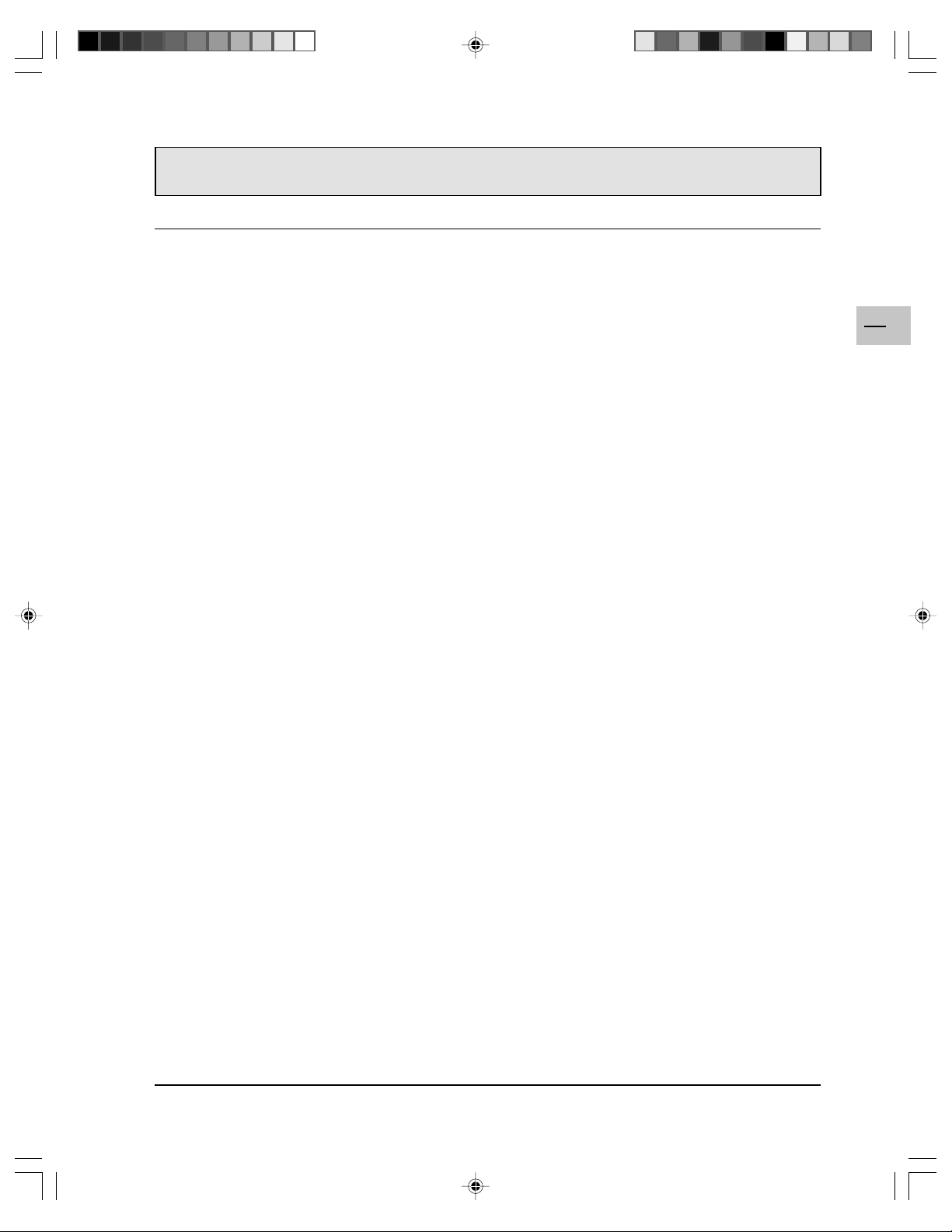
INHALTSVERZEICHNIS
WICHTIGE SICHERHEITSHINWEISE ................................................................................................................1
KONFORMITÄT MIT CE-STANDARDS...............................................................................................................2
INHALTSVERZEICHNIS .....................................................................................................................................2
REINIGUNG UND WARTUNG ............................................................................................................................4
P AKETINHALT ...................................................................................................................................................5
KENNENLERNEN DES MONITORS ..................................................................................................................6
Frontseite .............................................................................................................................................6
Rückseite .............................................................................................................................................6
VERBINDEN DES MONITORS .......................................................................................................................... 7
Verbinden mit einem T uner....................................................................................................................8
Verbinden mit einem PC über den RGB IN-Eingang ..............................................................................9
Verbinden mit einem PC über den T uner .............................................................................................10
VERWENDEN DES MONITORS...................................................................................................................... 11
Ein-/Ausschalten ................................................................................................................................ 11
Wählen der Signalquelle ..................................................................................................................... 11
Einstellen der Lautstärke .................................................................................................................... 11
ERWEITERTE FUNKTIONEN...........................................................................................................................12
Menü-Einstellungen ............................................................................................................................ 12
Einstellen des Schlaf-Timers............................................................................................................... 12
Einstellen des Töns ............................................................................................................................ 13
Ausschalten der integrierten Lautsprecher .......................................................................................... 13
Anzeige der Signalfrequenzen ............................................................................................................. 14
EINSTELLEN DES BILDES..............................................................................................................................15
FEHLERBEHEBUNG ....................................................................................................................................... 16
SPEZIFIKATIONEN .......................................................................................................................................... 17
INST ALLIEREN DES WANDHAL TERS (OPTIONAL) ........................................................................................ 22
DE
3
42WB03SW-DE-5-062303.p65 2003/6/23, PM 05:573
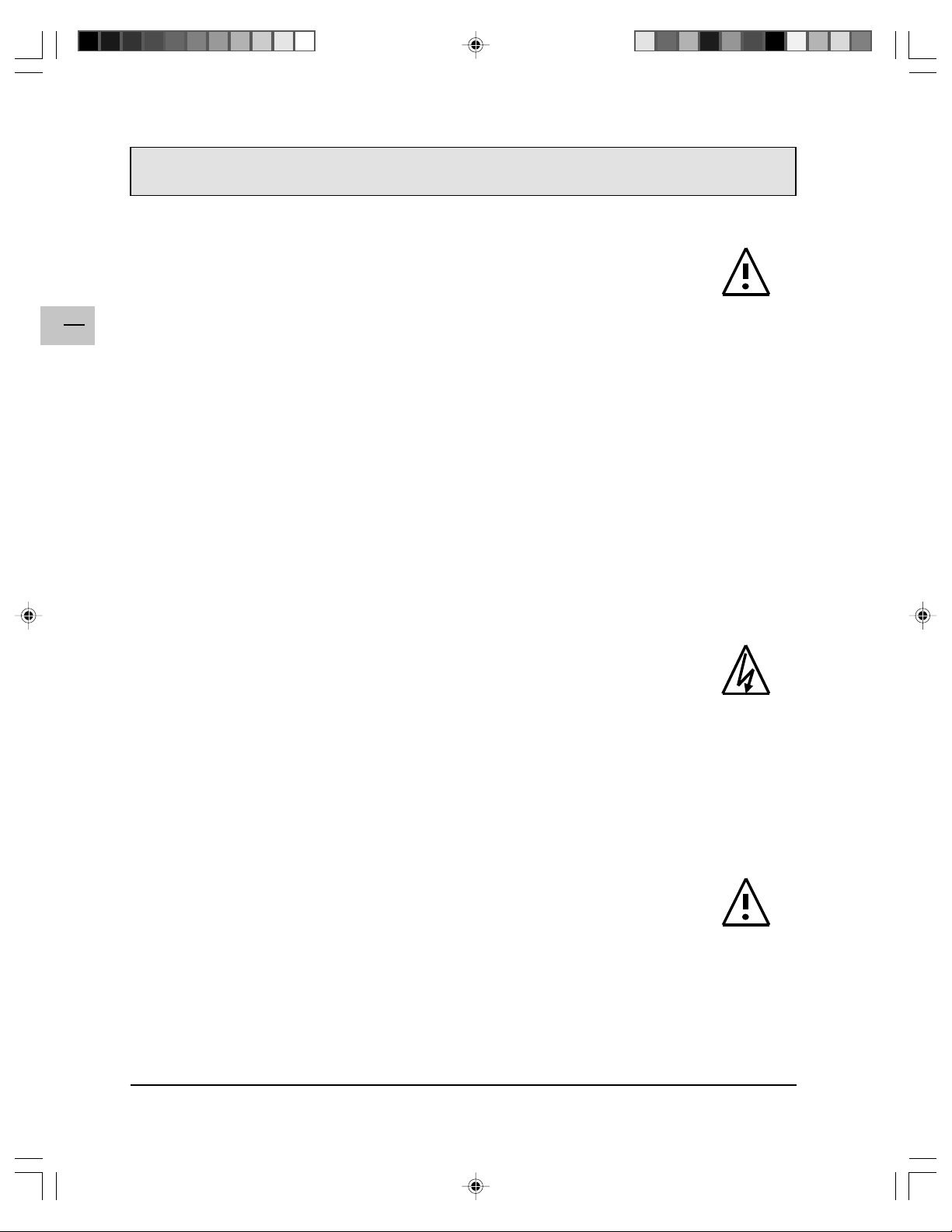
REINIGUNG UND WARTUNG
Vorsichtsmaßnahmen beim Verwenden
! Halten Sie Ihr Gesicht, Hände und Gegenstände fern von den Lüftungslöchern des
Gerätes. Es ist oft sehr heiß auf der Oberseit, da heiße Luft durch die Lüftungslöcher
abgegeben wird.
Es besteht eine Brand- bzw. Verletzungsgefahr, wenn irgendein Körperteil zu nah an diese
Stelle kommt. Ein Gegenstand, der zu nah an die Oberseite des Monitors kommt, kann
DE
4
ebenfalls zu hitzebedingten Schäden an dem Gegenstand sowie des Gerätes führen
! Stecken Sie unbedingt alle Kabel aus, bevor Sie das Gerät verschieben. Verschieben des Gerätes mit
angehängten Kabeln kann zu Schäden an den Kabeln führen. Es besteht ebenfalls die Gefahr eines
Brandes oder elektrischen Schlags.
! Aus Sicherheitsgründen schalten Sie bitte den Monitor mit dem Netzschalter auf der Rückwand aus, und
ziehen Sie den Netzstecker aus der Steckdose heraus, bevor Sie irgendwelche Reinigungs- oder
Wartungsarbeiten machen.
Reinigungsanweisungen für den Bildschirm
! Der Bildschirm des Monitors wurde speziell verarbeitet. Wischen Sie die Oberfläche nur mit einem
Reinigungstuch oder einem weichen und fusselfreien Stoff vorsichtig ab.
! Ist die Oberfläche sehr schmutzig, dann verwenden Sie bitte ein mit einem milden Reinigungsmittel
angefeuchteten weichen und fusselfreien Stofftuch. Wringen Sie das Stofftuch aus. Wischen Sie die
Oberfläche des Bildschirms ab, um den Schmutz zu entfernen. Trocken Sie anschließend den Bildschirm
mit einem solchen Stofftuch ab.
! Kratzen oder stoßen Sie nicht mit den Fingern oder harten Gegenständen die Oberfläche des Bildschirms.
! Verwenden Sie keine flüchtigen Substanzen wie z.B. Insektensprays, Lösungsmittel oder
Verdünnungsmittel.
Reinigungsanweisungen für das Gehäuse
! Wischen Sie das Gehäuse mit einem weichen und fusselfreien Stofftuch ab, wenn es etwas
schmutzig ist.
! Verwenden Sie ein mit einem milden Reinigungsmittel angefeuchtetes weiches und
fusselfreies Stofftuch, wenn das Gehäuse sehr schmutzig ist. Wringen Sie das Stofftuch
aus. Wischen Sie das Gehäuse ab. Wischen Sie es zum trocknen anschließend mit einem
trockenen Stofftuch ab.
! Lassen Sie die Oberfläche der Anzeige nicht mit Wasser oder Reinigungsmittel in Berührung kommen.
Funktionsstörungen und elektrische Schläge können die Folge sein, wenn Wasser oder Feuchtigkeit in das
Innere des Gerätes eindringt.
! Kratzen oder stoßen Sie nicht mit den Fingern oder harten Gegenständen das Gehäuse.
! Verwenden Sie keine flüchtigen Substanzen wie z.B. Insektensprays, Lösungsmittel oder
Verdünnungsmittel.
! Legen Sie keine Gegenstände aus Gummi oder PVC für eine längere Zeit in die Nähe des Gehäuses.
Vermeiden bewegungsloser Bilder
! Vermeiden Sie es bewegungslose Bilder von z.B. einem Computer , V ideospiel, einem Logo
oder Foto oder Text und Bilder auf einem 4:3-Normalmodus für eine längere Zeit anzeigen zu
lassen. Ein bleibender Schaden an der Plasma-Anzeige kann die Folge sein.
! Unsere Garantie schließt Bildschirmverbrennungen aus.
Der Inhalt dieser Bedienungsanleitung kann ohne Ankündigung geändert werden.
Anerkennung der Warenzeichen
! VGA ist ein Warenzeichen von IBM Corporation.
! Macintosh ist ein eingetragenes Warenzeichen von Apple Computer Corporation.
! SVGA ist eingetragenes Warenzeichen von Video Electronics Standard Association.
! Alle anderen Warenzeichen sind Eigentum der jeweiligen Eigentümer .
42WB03SW-DE-5-062303.p65 2003/6/23, PM 05:574
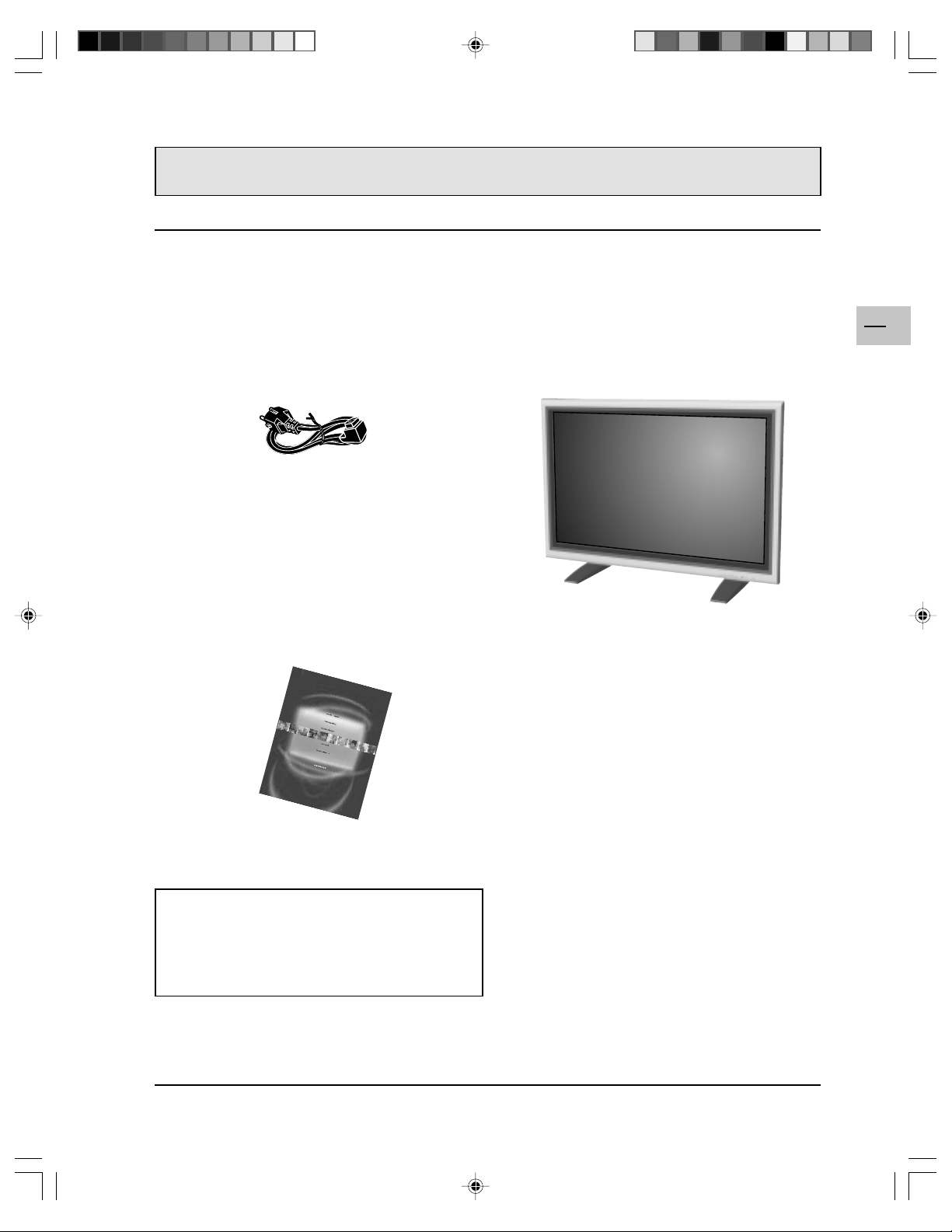
Lieferumfang
Bitte stellen Sie sicher, dass das Monitorpaket die folgenden Artikel beinhaltet:
Netzkabel Plasma-Monitor
PAKETINHALT
DE
5
Bedienungsanleitung
Optionales Zubehör
Das nachstehende Zubehör wird ebenfalls angeboten
und ist bei unserem Vertreter vor Ort erhältlich:
! Wandhalter (ACC 913)
! Audio Cinch-Kabel
42WB03SW-DE-5-062303.p65 2003/6/23, PM 05:575
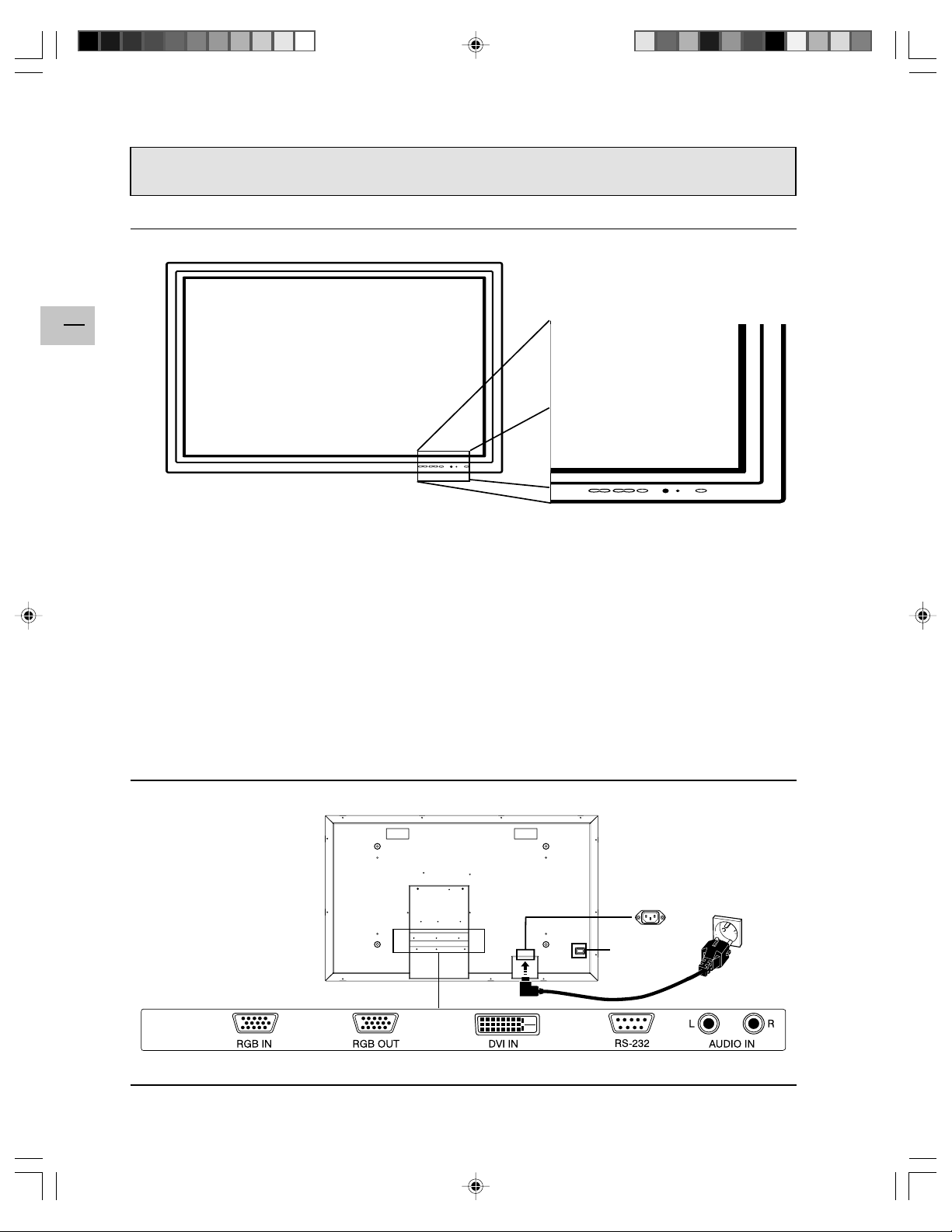
KENNENLERNEN DES MONITORS
Frontseite
DE
6
Strom(Standby)-Schalter
Betätigen Sie diesen Schalter, um den Monitor
einzuschalten oder auf den Standbymodus zu stellen.
Es gibt 3 Sekunden Wartezeit zwischen dem Ein- und
Aus-Zyklus.
Status-LED
!!
! Aus - Kein Wechselstrom ermittelt
!!
Diese LED leuchtet nicht, wenn der Monitor durch
den Netzschalter auf der Geräterückwand
ausgeschaltet wurde.
!!
! Gelb - Standby (Strom AUS); Wechselstrom
!!
ermittelt
Diese LED leuchtet gelb, wenn der Monitor durch
den Stromschalter ausgeschaltet wurde und das
Netzkabel noch angeschlossen ist.
!!
! Grün - Strom EIN
!!
Input-T aste
Betätigen Sie diese Taste, um zwischen den
verfügbaren Eingängen umzuschalten.
MENU +/- -T asten
Betätigen Sie diese Tasten, um das
Monitoreinstellungsmenü aufzurufen.
ADJ +/- -Tasten
Betätigen Sie diese Tasten, um die Lautstärke zu
erhöhen oder verringern. Sie können zur Einstellung
in Menüs verwendet werden.
Die T asten auf der Frontseite sind nur im RGBModus (d.h. der PC ist direkt oder über den
T uner angeschlossen) funktionsfähig.
Rückseite
42WB03SW-DE-5-062303.p65 2003/6/23, PM 05:576
Netzschalter
100 ~ 240 V
50/60 Hz
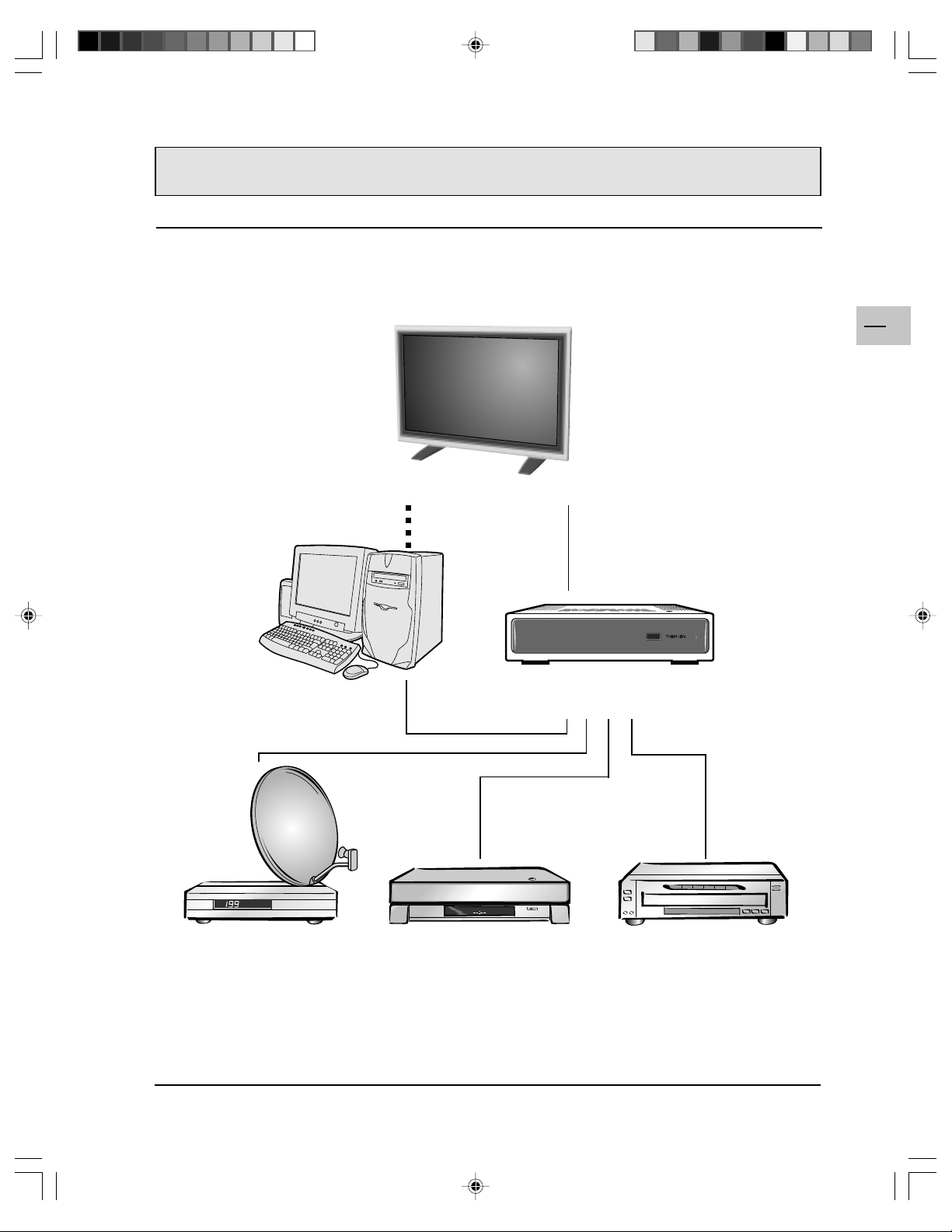
VERBINDEN DES MONITORS
WysiusTM ist ein Monitor: er erzeugt keine Bilder, aber gestattet Ihnen Bilder von verschiedenen Geräten, die mit
ihm verbunden sind, anzuschauen. Sie können über den DVI-Anschluss TV-Bilder von dem Tuner anschauen.
Zudem können Sie verschiedene Geräte wie z.B. einen Satellitenempfänger, einen Videorecorder, ein DVDSpieler usw. mit diesem Tuner verbinden. Sie können ebenfalls diesen Monitor über den RGB-Anschluss mit
einem Computer verbinden.
Plasma-Monitor
DE
7
Computer
Satellitenempfänger VCR
Tuner
Video CD-,
DVD-Spieler, usw.
42WB03SW-DE-5-062303.p65 2003/6/23, PM 05:577
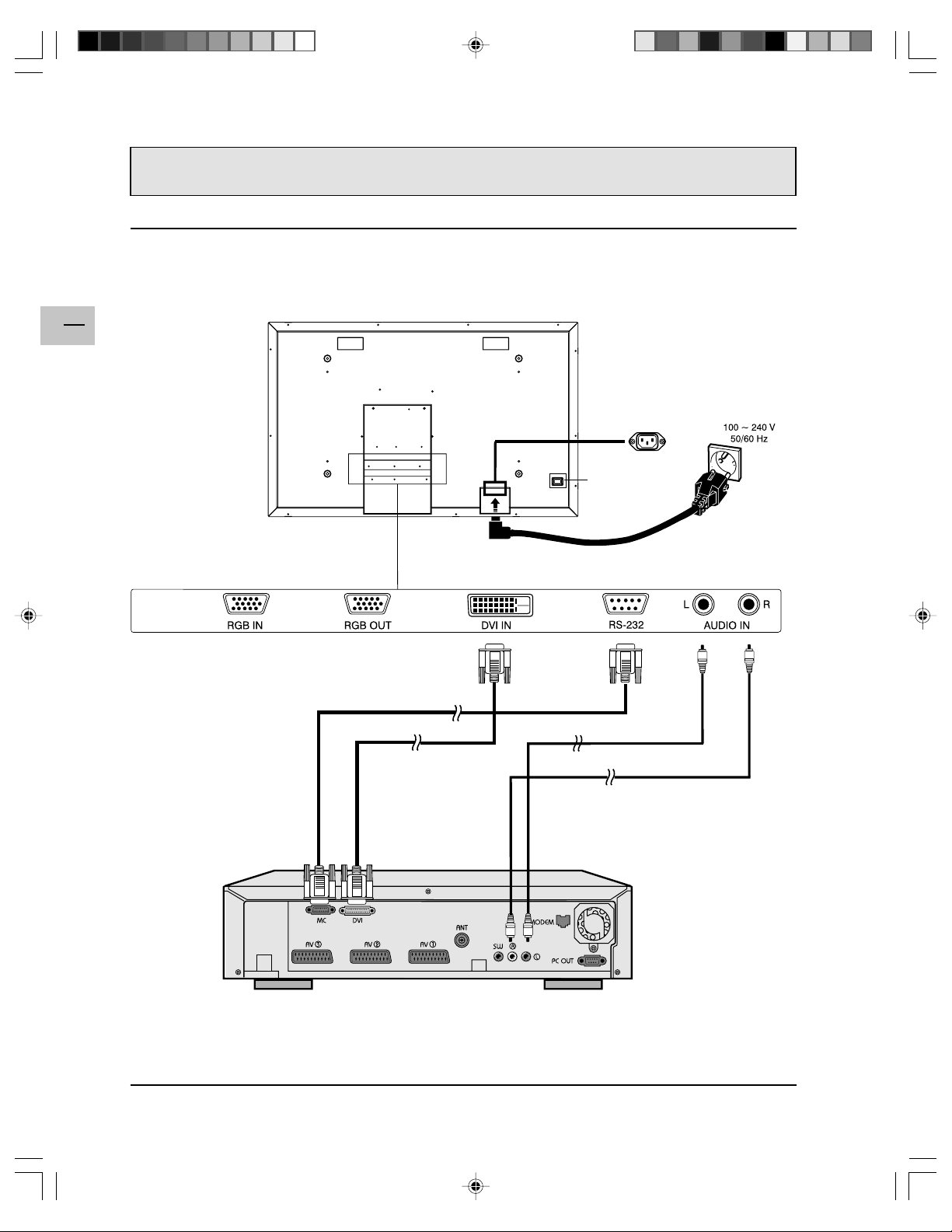
VERBINDEN DES MONITORS
V erbinden mit einem Tuner
Die folgende Abbildung zeigt Ihnen, wie Sie den Monitor mit einem Tuner verbinden können.
Plasma-Monitor
DE
8
Netzschalter
42WB03SW-DE-5-062303.p65 2003/6/23, PM 05:578
Tuner
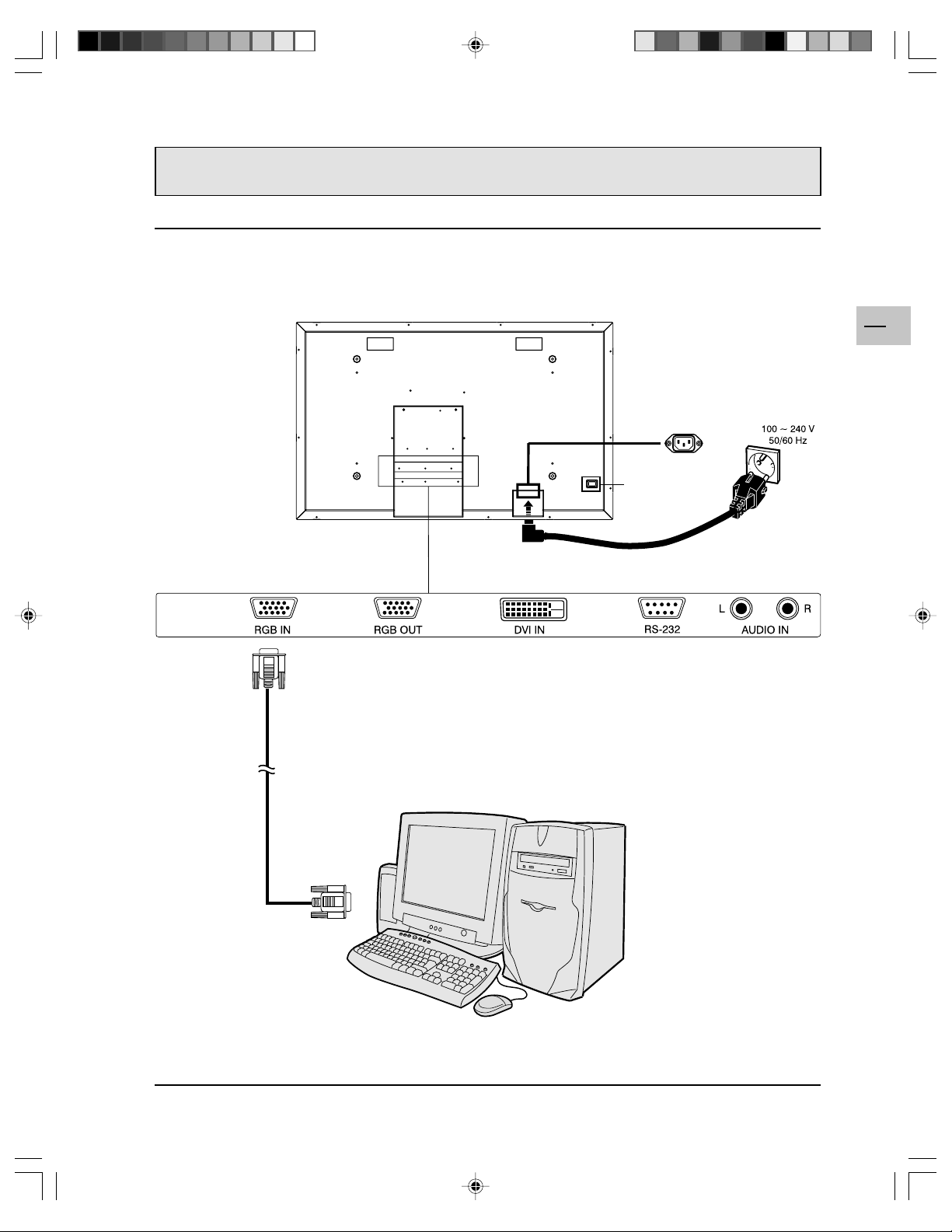
VERBINDEN DES MONITORS
Verbinden mit einem PC über den RGB IN-Eingang
Sie können einen PC über ein VGA-Kabel (nicht mitgeliefert) direkt mit diesem WysiusTM verbinden. Verbinden
Sie ein Ende des Kabels mit der RGB IN-Buchse am Plasma-Monitor und das andere Ende mit der
entsprechenden Buchse am Computer.
Plasma Monitor
Netzschalter
DE
9
42WB03SW-DE-5-062303.p65 2003/6/23, PM 05:579
Computer
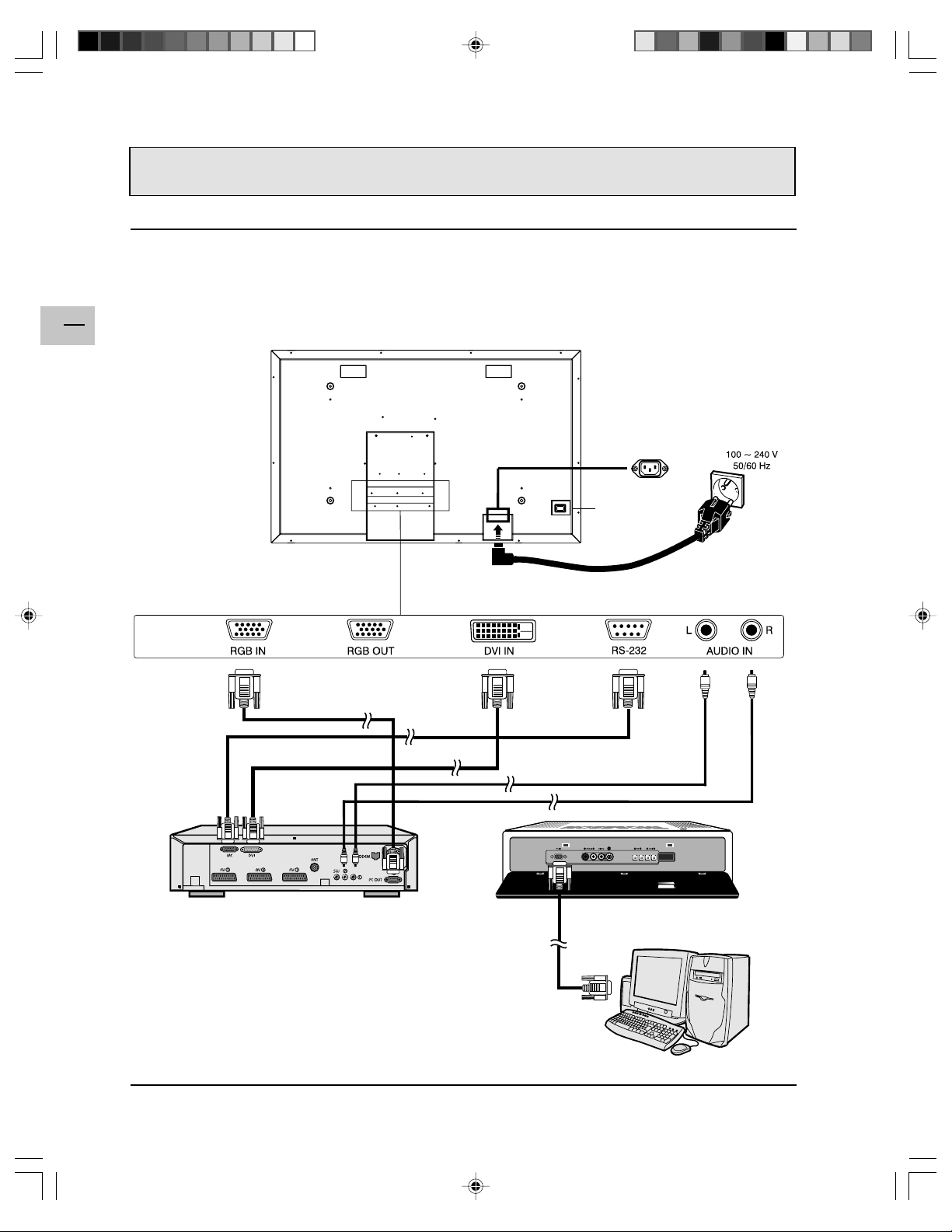
VERBINDEN DES MONITORS
Verbinden mit einem PC über den Tuner
Sie können diesen Monitor über den Tuner mit einem PC verbinden. V erbinden Sie ein Ende eines VGA-Kabels
(nicht mitgeliefert) mit der PC IN-Buchse auf der Frontseite des Tuners und das andere Ende mit dem
entsprechenden Anschluss am Computer. Verbinden Sie anschließen ein VGA-Kabel mit dem PC OUT-
DE
10
Anschluss auf der Rückseite des Tuners und mit dem RGB IN-Anschluss auf der Monitorrückwand.
Plasma-Monitor
Netzschalter
T uner (Rückseite)
42WB03SW-DE-5-062303.p65 2003/6/23, PM 05:5710
Tuner (Frontseite)
Computer

Ein-/Ausschalten
1. Stellen Sie sicher, dass das Netzkabel
des Monitors mit einer Steckdose
verbunden ist und der Netzschalter auf
der Monitorrückwand auf ON gestellt
wurde. Die Status-LED sollte gelb
leuchten.
2. Drücken Sie den Stromschalter (Power)
auf der Frontseite des Monitors.
3. Der Monitor wird nach einer kurzen
Wartezeit eingeschaltet. Die Status-LED
leuchtet daraufhin grün, um den Strom
Ein-Status anzuzeigen.
4. Drücken Sie den Stromschalter auf der
Frontseite, um den Monitor
auszuschalten.
Wählen der Signalquelle
INPUT
VERWENDEN DES MONITORS
Status-LED
!!
! Aus - Kein
!!
Wechselstrom ermittelt
Die LED leuchtet nicht,
wenn der Monitor durch
den Netzschalter auf der
Geräterückwand
ausgeschaltet wurde.
!!
! Gelb - Standby (Strom
!!
AUS); Wechselstrom
ermittelt
Die LED leuchtet gelb,
wenn der Monitor durch
den Stromschalter
ausgeschaltet wurde und
das Netzkabel noch
angeschlossen ist.
!!
! Grün - Strom EIN
!!
1. Drücken Sie die INPUT-T aste auf der Frontseite, um eine der
verfügbaren Eingangssignalquellen auszuwählen.
POWER
DE
11
Die T aste auf der Frontseite ist nur im RGB-Modus (wenn der
Monitor direkt oder über einen Tuner mit einem PC verbunden ist)
funktionsfähig.
Einstellen der Lautstärke
1. Verwenden Sie die Lautstärkeregelungstasten auf der
Frontseite, um die Lautstärke zu erhöhen oder verringern.
2 T on aus: Drücken Sie die MUTE-Taste auf der Fernbedienung,
um den Ton kurzfristig auszuschalten. Drücken Sie diese
Taste noch einmal, um den T on wieder einzuschalten.
Diese Tasten auf der Frontseite sind nur im RGB-Modus (wenn
der Monitor direkt oder über einen Tuner mit einem PC verbunden
ist) funktionsfähig.
Volume +/-
42WB03SW-DE-5-062303.p65 2003/6/23, PM 05:5711

ERWEITERTE FUNKTIONEN
Menü-Einstellungen
Sie können verschiedene Anzeigeeinstellungen vornehmen.
1. Verwenden Sie die T asten MENU +/- auf der Frontseite des Monitors, um das Hauptmenü aufzurufen.
2. Verwenden Sie die T aste ADJ +/- , um das “ANDERE”-Submenü, wie unten dargestellt, zu wählen.
DE
12
Hinweis: Die T asten auf der Frontseite sind nur im RGB-Modus (wenn der Monitor direkt oder über einen T uner
mit einem PC verbunden ist) funktionsfähig.
Menü Anzeigezeit
Die Option “Ein” lässt die Menüs automatisch schließen, wenn sie
innerhalb einer eingestellten Zeit nicht benutzt wurden. Dagegen
werden bei der Option “Aus” die Menüs weiterhin angezeigt.
Dauer
Dieser Wert bestimmt, wie lange (Sekunden) die Menüs ohne betätigt
zu werden auf dem Bildschirm bleiben können. Diese Funktion ist
nur verfügbar, wenn “Menü Anzeigezeit” auf “Ein” gestellt wurde.
Menü Helligkeit
Die Helligkeitsstufe der Menüs ist 1 bis 10.
Hintergrund
Der Hintergrund der Menüs kann durchsichtig oder blau sein.
Wählen Sie “Aus” für einen durchsichtigen Hintergrund und “Ein” für
einen blauen Hintergrund.
Sprache
Wählen Sie zwischen den Menüsprachen Englisch, Französisch,
Spanish, Deutsch oder Italienisch.
Hinweis:
Es wird dringend empfohlen, “Menü Anzeigezeit” auf “Ein” zu stellen,
um ein dauerndes Nachbild zu vermeiden.
Einstellen des Schlaf-Timers
1. V erwenden Sie die Tasten MENU +/- auf der Frontseite, um das Hauptmenü
aufzurufen.
2. Verwenden Sie die Tasten ADJ +/- , um das “ANDERE”-Submenü, wie unten
dargestellt, aufzurufen.
3. Verwenden Sie die Tasten MENU +/-, um die “Auto. ausschalten”-Funktion
zu wählen.
4. Verwenden Sie die T asten ADJ +/-, um diese Funktion auf “Ein” zu stellen.
5. Der Monitor arbeit bis 1 Minute vor dem Ausschalten des Monitors normal. In
der letzten Minute zeigt ein Timer Sekunde für Sekunde die Countdown-Zeit,
um Sie aufmerksam zu machen, dass der Monitor gleich ausgeschaltet wird.
Hinweis: Die Tasten auf der Frontseite sind nur im RGB-Modus (wenn der
Monitor direkt oder über einen Tuner mit einem PC verbunden ist) funktionsfähig.
Auto. ausschalten
Wählen Sie Ein, um den Schlaf-Timer einzuschalten
und Aus, um den Schlaf-Timer auszuschalten.
Abschaltzeit
Die Arbeitszeit des Timers kann auf 1 bis 120 Minuten
gestellt werden. Verwenden Sie die Tasten ADJ +/-,
um eine Zahl von 1 bis 120 zu wählen.
Abschaltmeldung
Timer
0:59
42WB03SW-DE-5-062303.p65 2003/6/23, PM 05:5712

ERWEITERTE FUNKTIONEN
Einstellen des Tons
Sie können wie folgend durch die Sound-Einstellung die Audioleistung des Monitors verbessern:
1. V erwenden Sie die Tasten MENU +/- auf der Frontseite, um das Hauptmenü aufzurufen.
2. Verwenden Sie die T asten ADJ +/-, um das “T ON”-Submenü zu wählen.
3. Verwenden Sie die T asten MENU +/-, um die gewünschten Optionen, die in diesem Abschnitt
beschrieben sind, zu wählen.
Hinweis: Die T asten auf der Frontseite sind nur im RGB-Modus (wenn der Monitor direkt oder über einen T uner
mit einem PC verbunden ist) funktionsfähig.
BASS
Hier können Sie die BASS-Stufe des Tons erhöhen oder verringern.
Höhen
Sie können die Höhen-Stufe des T ons erhöhen oder verringern.
Balance
Hier können Sie die BALANCE zwischen dem LINKEN und RECHTEN
Kanal einstellen. Ein Wert von 50 entspricht den Mittelpunkt
zwischen LINKS und RECHTS. Erhöhen Sie den Wert bis zu 100, um
mehr T on vom RECHTEN Kanal zu bekommen. Verringern Sie den
Wert bis 1, um mehr Ton vom LINKEN Kanal zu bekommen.
DE
13
Ausschalten der integrierten Lautsprecher
Dieser Monitor besitzt integrierte Lautsprecher. Sie können über das TON-Menü diese internen
Lautsprecher ein- oder ausschalten.
Interne Lautspr. Ein/Aus
Wählen Sie Ein, um die internen Lautsprecher des Monitors
einzuschalten und Aus, um sie auszuschalten.
Hinweis:
Die integrierte Lautsprecher sind nur für Tests der Fabrik bestimmt. Daher raten wir Ihnen, falls Sie den Monitor
als T eil einer TV oder Home Cinema Installation benutzen, sie durch externe Lautsprecher zu ersetzen.
42WB03SW-DE-5-062303.p65 2003/6/23, PM 05:5713

ERWEITERTE FUNKTIONEN
Anzeige der Signalfrequenzen
Dieser Monitor kann die Informationen über die verwendeten Signalfrequenzen anzeigen. Gehen Sie bitte
folgendermaßen vor, um diese Informationen anzuschauen:
1. V erwenden Sie die Tasten MENU +/- auf der Frontseite, um das Hauptmenü aufzurufen.
DE
14
2. Verwenden Sie die T asten ADJ +/-, um das “ANDERE”-Submenü zu wählen.
Hinweis: Die T asten auf der Frontseite sind nur im RGB-Modus (wenn der Monitor direkt oder über einen T uner
mit einem PC verbunden ist) funktionsfähig.
Hor. Freq. [kHz]
Hier wird die aktuelle horizontale Signalfrequenz angezeigt. Sehen
Sie bitte in der nachstehenden Frequenzenverweis-Tabelle nach,
um zu wissen, was für ein Signal unter welchem Eingangsmodus
verwendet wird.
Ver. Freq. [Hz]
Hier wird die aktuelle vertikale Signalfrequenz angezeigt. Sehen Sie
bitte in der nachstehenden Frequenzenverweis-Tabelle nach, um zu
wissen, was für ein Signal unter welchem Eingangsmodus
verwendet wird.
RGB- & DVI-Eingang
Modus Horiz. Vertikal Format Bildwiederholfreq.
RGB
M: 05
1 31,5 59,9 640×480 (VGA) 60
2 37,9 72,8 640×480 (VGA) 72
3 37,5 75,0 640×480 (VGA) 75
4 43,3 85,0 640×480 (VGA) 85
5 35,1 56,3 800x600 (SVGA) 56
6 37,9 60,3 800x600 (SVGA) 60
7 48,1 72,2 800x600 (SVGA) 72
8 46,9 75,0 800x600 (SVGA) 75
! Beim RGB-Modus zeigt der Monitor eine
Modusnummer an, die sich auf die Tabelle
daneben bezieht.
! Modi 15, 16, 20 und 21 im RGB-Modus
sind nicht verfügbar, wenn Sie den DVIEingang verwenden.
! Modi 24-26 sind für die Verwendung der
Apple Macintosh-Computer geeignet.
9 53,7 85,0 800x600 (SVGA) 85
10 48,4 60,0 1024x768 (XGA) 60
1 1 56,5 70,0 1024x768 (XGA) 70
12 60,0 75,0 1024x768 (XGA) 75
13 68,7 85,0 1024x768 (XGA) 85
14 64,0 60,0 1280x1024 (SXGA) 60
15* 80,0 75,0 1280x1024 (SXGA) 75
16* 91,1 85,0 1280x1024 (SXGA) 85
18 31,5 70,0 720x400 (DOS) 7 0
19 31,5 50,0 640x480 (VGA) 5 0
20* 45,2 60,0 1280x720P (HDTV) 60
21* 33,8 60i 1920x1080i (HDTV) 60
22 31,5 70,0 640x350 (VGA) 70
23 31,7 60,4 852x480 (WVGA) 60
24 35,0 66,7 640x480 (Apple) 67
25 49,7 74,6 832x624 (Apple) 75
42WB03SW-DE-5-062303.p65 2003/6/23, PM 05:5714

EINSTELLEN DES BILDES
Aufrufen des Bildeinstellungmenüs
Verwenden Sie wie folgend das Bildeinstellungs-Menü, um die
Einstellung des Bildes vorzunehmen:
1. V erwenden Sie die Tasten MENU +/- auf der Frontseite,
um das Hauptmenü aufzurufen.
2. Das erste angezeigte Menü sollte das BILD-Menü sein.
Stellen Sie sicher, dass dieses Menü angezeigt ist.
3. V erwenden Sie die Tasten MENU +/-, um die gewünschte
Option zu wählen. Folgend wird die Beschreibung jeder
Einstellung aufgelistet.
4. V erwenden Sie die Tasten ADJ +/-, um den
Einstellungswert zu ändern.
Hinweis: Die T asten auf der Frontseite sind nur im RGB-Modus (wenn der Monitor direkt oder über einen T uner
mit einem PC verbunden ist) funktionsfähig.
Kontrast
Bei dem Kontrast handelt es sich um die Weiß-Stufe des Videobildes. Die
weißen Stellen des Bildes escheinen heller, wenn der Kontrast erhöht
wird. Die Kontrasteinstellung arbeitet mit der Helligkeitseinstellung
zusammen.
Helligkeit
Bei der Helligkeit handelt es sich um die Stufen der dunklen Stellen des
Videobildes wie z.B. die Nachtszenen und Schatten. Die dunklen Stellen
werden mehr sichtbar, wenn die Helligkeit erhöht wird.
Farbtemperatur
Bei der Farbtemperatur handelt sich um den Weißabgleich. Drei Optionen
stehen Ihnen zur Verfügung: (1) Niedrig - Gleich 7180K; (2) Mittel - Gleich
8680K; (3) Hoch - Gleich 10180K
DE
15
Phase
Stellen Sie die Taktphase ein, um den Monitor mit der Videosignalquelle fein
abzustimmen.
Format
Hier können Sie das Bildschirmseitenverhältnis ändern. Zwei Optionen
stehen Ihnen zur Verfügung: 16:9 und 4:3.
Höhe
Hier können Sie die Höhe des Bildes ändern. Erhöhen Sie den Wert, um die
vertikale Größe des Bildes zu vergrößern, oder verringern Sie den Wert,
um die vertikale Größe des Bildes zu verkleinern.
Vertikale Lage
Hier können Sie die vertikale Position des Bildes ändern. Erhöhen Sie den
Wert, um das Bild nach oben zu verschieben, oder verringern Sie den
Wert, um das Bild nach unten zu verschieben.
Bildbreite
Hier können Sie die Breite des Bildes ändern. Erhöhen Sie den Wert, um die
horizontale Größe des Bildes zu vergrößern, oder verringern Sie den Wert,
um die horizontale Größe des Bildes zu verkleinern.
Horizontale Lage
Hier können Sie die horizontale Position des Bildes ändern. Erhöhen Sie den
Wert, um das Bild nach rechts zu verschieben, oder verringern Sie den Wert,
um das Bild nach links zu verschieben.
Hinweis:
1. Die Effekte der drei (3) Farbtemperatureinstellungen entsprechen nicht unbedingt ganz genau den
definierten Einstellungen, sind diesen aber sehr nah.
42WB03SW-DE-5-062303.p65 2003/6/23, PM 05:5715

FEHLERBEHEBUNG
Beheben der üblichen Probleme
Die nachstehende T abelle listet die üblich auftretenden Probleme und den entsprechenden Lösungen auf.
Sehen Sie bitte zuerst in dieser Tabelle nach, bevor Sie Kontakt mit unserem Kundendienstvertreter
aufnehmen.
DE
16
Symptom
Es wird kein Bild angezeigt. 1. Das Netzkabel ist nicht angeschlossen.
Der Monitor zeigt
Interferenzen an, oder ein
Rausch ist hörbar.
Die Farbe ist unnormal. 1. Das Signalkabel wurde nicht richtig
Das Bild ist durch unnormale
Muster verzerrt.
Das Anzeigebild füllt den
Bildschirm nicht aus.
Mögliche Ursachen Lösungen
1. Stecken Sie das Netzkabel ein.
2. Der Netzschalter auf der Monitorrückwand
wurde nicht auf ON gestellt.
3. Der gewählte Eingang hat keine
Verbindung.
4. Der Monitor befindet sich während des
RGB-Modus im Standbymodus.
1. Es gibt elektrische Geräte, Autos /
Motorräder oder Leuchtstofflampen in der
Nähe.
verbunden.
1. Das Signalkabel wurde nicht richtig
verbunden.
2. Das Eingangssignal liegt nicht innerhalb
des verfügbaren Bereichs des Monitors.
1. Im RGB-Modus: Die H-Größe und V-Größe
wurden nicht richtig eingestellt.
2. Stellen Sie sicher, dass der Netzschalter
auf ON gestellt wurde.
3. Verbinden Sie ein Signalkabel mit dem
Monitor.
4. Drücken Sie eine beliebige Taste auf der
Tastatur.
1. Stellen Sie den Monitor an einen anderen
Ort auf, um zu sehen, ob die Störung
geringer ist.
1. Stellen Sie sicher, dass das Signalkabel
fest angeschlossen ist.
1. Stellen Sie sicher, dass das Signalkabel
fest angeschlossen ist.
2. Prüfen Sie, ob das Videosignal außerhalb
des Bereichs des Monitors liegt. Prüfen
Sie bitte die Spezifikationen des Signals
und des Monitors.
1. Ändern Sie die H-Größe und V-Größe, um
die Videogröße einzustellen.
Es gibt Töne aber keine
Bilder.
Es gibt Bilder aber keine
Töne.
Manche Bildelemente sind
zu dunkel bzw. erscheinen
nicht.
Nachbilder (von
bewegungslosen Bildern
wie z.B. Logos, Videospiele,
Computerbilder und Bilder im
4:3-Normalmodus) sind
immer noch sichtbar,
nachdem der Monitor
ausgeschaltet wurde.
1. Das Signalkabel wurde nicht richtig
verbunden.
1. Das Signalkabel wurde nicht richtig
verbunden.
2. Die Lautstärke ist zu niedrig eingestellt.
3. Die Ton Aus-Funktion wurde aktiviert.
1. Manche Plasma-Anzeigepixel leuchten
nicht.
1. Ein bewegungsloses Bild wurde für eine
längere Zeit angezeigt.
1. Stellen Sie sicher, dass der Video- sowie
Audioanschluss richtig verbunden wurde.
1. Stellen Sie sicher, dass der Video- sowie
Audioanschluss richtig verbunden wurde.
2. Betätigen Sie die Lautstärketasten, um die
Lautstärke zu erhöhen.
3. Betätigen Sie die MUTE-Taste, um die Ton
Aus-Funktion zu deaktivieren.
1. Dieser Monitor wurde mit Hilfe einer sehr
hohen Präzisionstechnik hergestellt.
Dennoch kann es vorkommen, dass
manche Pixel nicht leuchten. Dies ist keine
Funktionsstörung.
1. Lassen Sie kein bewegungsloses Bild für
eine längere Zeit angezeigt. Dies kann zu
einem anhaltenden Nachbild auf dem
Monitor führen.
42WB03SW-DE-5-062303.p65 2003/6/23, PM 05:5716

Anzeigebildschirm
Bildschirmgröße 42 Zoll
Seitenverhältnis 16:9 Wide
Pixelanzahl 852 X 480 Pixel
Pixelabstand 1,08mm X 1,08mm
Leuchtkraft 1000 cd/m
2
(ohne Filter)
Stromversorgung
Eingangsspannung 100 ~ 240 VAC, 50 / 60 Hz
Eingangsstrom 3.3A
Zustrom 60 A p-p/20ms Max.
Stromverbrauch 380±10% Watts
Standby & Stromsparmodus 5 Watt Max.
Verbindung
Anschlusstypen Audio-Cinch-Buchsen
9 polige Buchse für RS232
15 polige Buchse für RGB
24 polige DVI Buchse
RGB-Signal
Typ TTL
Polarität Positiv oder Negativ
Amplitude RGB: 0,7Vp-p
Frequenz H: Unterstützt 31~91 kHz
V: Unterstützt 50~85 Hz
SPEZIFIKATIONEN
DE
17
DVI-Signal
Typ Digital
Polarität Positiv oder Negativ
Frequenz H: Unterstützt 31~63 kHz
V: Unterstützt 50~85 Hz
Audiosignal Analog 500mV rms /mehr als 22 kohm
Polzuweisungen des Anschlusses (Ein- /Ausgang)
Pol Signalzuweisung Pol Signalzuweisung Pol Signalzuweisung
1 ROT 6 ROT MASSE 11 MASSE
2 GRÜN 7 GRÜN MASSE 12 SDA
3 BLAU 8 BLAU MASSE 13 H-SYNC
4 MASSE 9 NC 14 V-SYNC
5 MASSE 10 MASSE 15 SCL
42WB03SW-DE-5-062303.p65 2003/6/23, PM 05:5717

SPEZIFIKATIONEN
Polzuweisungen des 24-poligen DVI-Anschlusses (nur digital)
Pol Signalzuweisung Pol Signalzuweisung Pol Signalzuweisung
1 TMDS Daten 2- 9 TMDS Daten 1- 17 TMDS Daten 02 TMDS Daten 2+ 10 TMDS Daten 1+ 18 TMDS Daten 0+
DE
18
3 TMDS Daten 2/4 Shield 11 TMDS Daten 1/3 Shield 19 TMDS Daten 0/5 Shield
4 TMDS Daten 4- 12 TMDS Daten 3- 20 TMDS Daten 55 TMDS Data 4+ 13 TMDS Daten 3+ 21 TMDS Daten 5+
6 DDC T akt 14 +5V Strom 22 TMDS Takt Shield
7 DDC Daten 15 Ground (For +5V) 23 TMDS Takt +
8 Keine Verbindung 16 Hotswap-Erkennung 24 TMDS T akt -
RGB/DVI für den VESA-Standard
Bildwiedhol- HorizontaleVertikale V-Sync H-Sync
Modus frequenz Frequenz Frequenz Polarität Polarität Punktrate
Nr. Auflösung (Hz) (kHz) (Hz) (TTL) (TTL) (MHz)
1 640(VGA)×480 60 31,5 59,94 - - 25,175
2 640(VGA)×480 72 37,9 72,81 - - 31,500
3 640(VGA)×480 75 37,5 75 - - 31,500
4 640(VGA)×480 85 43,3 85,01 - - 36,000
5 800(SVGA)×600 56 35,1 56,25 + + 36,000
6 800(SVGA)×600 60 37,9 60,317 + + 40,000
7 800(SVGA)×600 72 48,1 72,19 + + 50,000
8 800(SVGA)×600 75 46,9 75 + + 49,500
9 800(SVGA)×600 85 53,7 85,06 + + 56,250
10 1024(XGA)×768 60 48,4 60,01 - - 65,000
1 1 1024(XGA)×768 70 56,5 70,07 - - 75,000
12 1024(XGA)×768 75 60,0 75,03 + + 78,750
13 1024(XGA)×768 85 68,7 84,99 + + 94,500
14 1280(SXGA)×1024 60 63,98 60,02 + + 108,00
15* 1280(SXGA)×1024 75 79,98 75,03 + + 135,00
16* 1280(SXGA)×1024 85 91,15 85,02 + + 157,50
18 720(DOS)×400 70 31,46 70,08 + - 28,320
19 640(VGA)×480 50 31,5 50 - - 25,175
20* 1280(HDTV)×720P 60 45,15 60 - - 74,250
21* 1920(HDTV)×1080I 60(I ) 33,75 60 - - 74,250
22 640(VGA)×350 70 31,50 70 - + 25,175
23 852(WGA)×480 60 31,72 60,41 - - 30,00
* Diese Modi werden nicht im DVI-Modus unterstützt.
RGB/DVI für den Apple-Standard
Bildwiederhol- Horizontale Vertikale V-Sync H-Sync
Modus frequenz Frequenz Frequenz Polarität Polarität Punktrate
Nr. Auflösung (Hz) (kHz) (Hz) (TTL) (TTL) (MHz)
24 640 × 480 67 35,00 66,67 - - 30,240
25 832 x 624 75 49,73 74,55 - - 57,283
26 1152 x 870 75 68,68 75,06 - - 100,000
Maximale Auflösung 1280 x 1024
42WB03SW-DE-5-062303.p65 2003/6/23, PM 05:5718

Abmessungen ohne Ständer Mit Ständer
Breite 1040 mm 1040 mm
Höhe 648 mm 690 mm
Tiefe 95 mm 287,5 mm
SPEZIFIKATIONEN
Verpackungsabmessungen
Breite 1230 mm
Höhe 960 mm
Tiefe 470 mm
Gewicht
Nettogewicht 31,2 kg (ohne Ständer) / 35 kg (mit Ständer)
Bruttogewicht 46 kg
In Betrieb
Temperatur 0~40
o
C
Relative Feuchtigkeit 20~80%
Druck 800~11 14 hpa
Nicht in Betrieb
Temperatur -20~60
o
C
Relative Feuchtigkeit 20~90%
Druck 600~11 14 hpa
Schwingung X/Y/Z, 0,5G/10~55Hz(Schwung), 10 Minuten
Akustik
(IHF A-beschwert 1m) 40 dB Max.
Ton
Rückständiges Summen (bei max. Lautstärke) 500µW Max.
Praktische max. Audioabgabe (bei 10% max. THD) 1,0vp-p 1 kHz Eingang 5W +5W Max. /12 Ohm
T onverzerrung (bei 250 mw 1 kHz) 1% Max.
Audioabgabe (bei Eingabe von 1,4V
) >=1.0 V
P-P
P-P
DE
19
V oraussetzung für die Zuverlässigkeit
Die MTBF ist 20000 Stunden in Betrieb, 25 ± 5
Energieverwaltung
Modus H-sync V-sync Video Stromverbrauch
Normal Impuls Impuls Aktiv Normaler Stromverbrauch
Standby Kein Impuls Kein Impuls Kein Video Strom aus
Sparmodus Impuls Kein Impuls Leer Weniger als 5 Watt
Kein Impuls Impuls
Dieser Plasma-Monitor ist konform mit Energy Star, wenn er mit einem DPMS-fähigen Computer
zusammenarbeitet.
42WB03SW-DE-5-062303.p65 2003/6/23, PM 05:5719
o
C(halbe Leuchtkraft, bewegliche Bilder)

SPEZIFIKATIONEN
Preset-Frequenzdiagramm
DE
20
Element Beschreibung:
A Gesamtzeit
B Aktiver Anzeigebereich einschl. Grenzen
C Aktiver Anzeigebereich ausschl. Grenzen
D Linke/Obergrenze
E Rechte/Untergrenze
F Austastzeit
G Stirnfläche
H Sync-Breite
I Hintere Schwarzschulter
Modus-Nr. 1 2 3 4 5 6 7 8 9
H-Auflösung 6 40 640 640 640 800 800 800 800 800
V-Auflösung 4 80 480 480 480 600 600 600 600 600
Bildwiederholfrequenz 60 72 75 85 56 60 72 75 85 Hz
Pixel 25,175 31,5 31,5 36 36 40 50 49,5 56.25 MHz
Horizontal sichtbar 640 640 64 0 64 0 800 80 0 80 0 80 0 800 Punkte
Horizontal gesamt 800 83 2 840 832 1024 1056 1040 1056 1048 Punkte
Horizontale Stirnfläche 16 24 16 56 24 40 56 16 32 Punkte
Horizontale Sync 96 40 64 56 72 128 120 8 0 64 Punkte
Horizontale hintere 48 128 12 0 80 128 88 64 160 152 Punkte
Schwarzschulter
Horiz. Austastzeit 160 192 200 192 22 4 256 240 256 248 Punkte
Vertikal sichtbar 480 48 0 480 480 60 0 600 600 60 0 600 Zeilen
Vertikal gesamt 525 520 500 509 625 628 666 62 5 631 Zeilen
Vertikale Stirnfläche 10 9 1 1 1 1 37 1 1 Zeilen
Vertikale Sync 2 3 3 3 2 4 6 3 3 Zeilen
Vertikale hintere 33 28 16 25 22 23 23 21 27 Zeilen
Schwarzschulter
Vertikale Austastzeit 45 40 20 29 25 28 66 25 31 Zeilen
Horizontale Frequenz 31,469 37,9 37,5 43,3 35,1 37,9 48,1 46,9 53,7 kHz
Vertikale Frequenz 59,94 72,81 75 85,01 56,25 60,317 72,19 75 85,06 Hz
Vertikale Sync-Polarität - - - - + + + + + T TL
Horiz. Sync-Polarität - - - - + + + + + TTL
Punktrate 25,175 31,5 31,5 36 36 40 50 49,5 56,25 MHz
42WB03SW-DE-5-062303.p65 2003/6/23, PM 05:5720
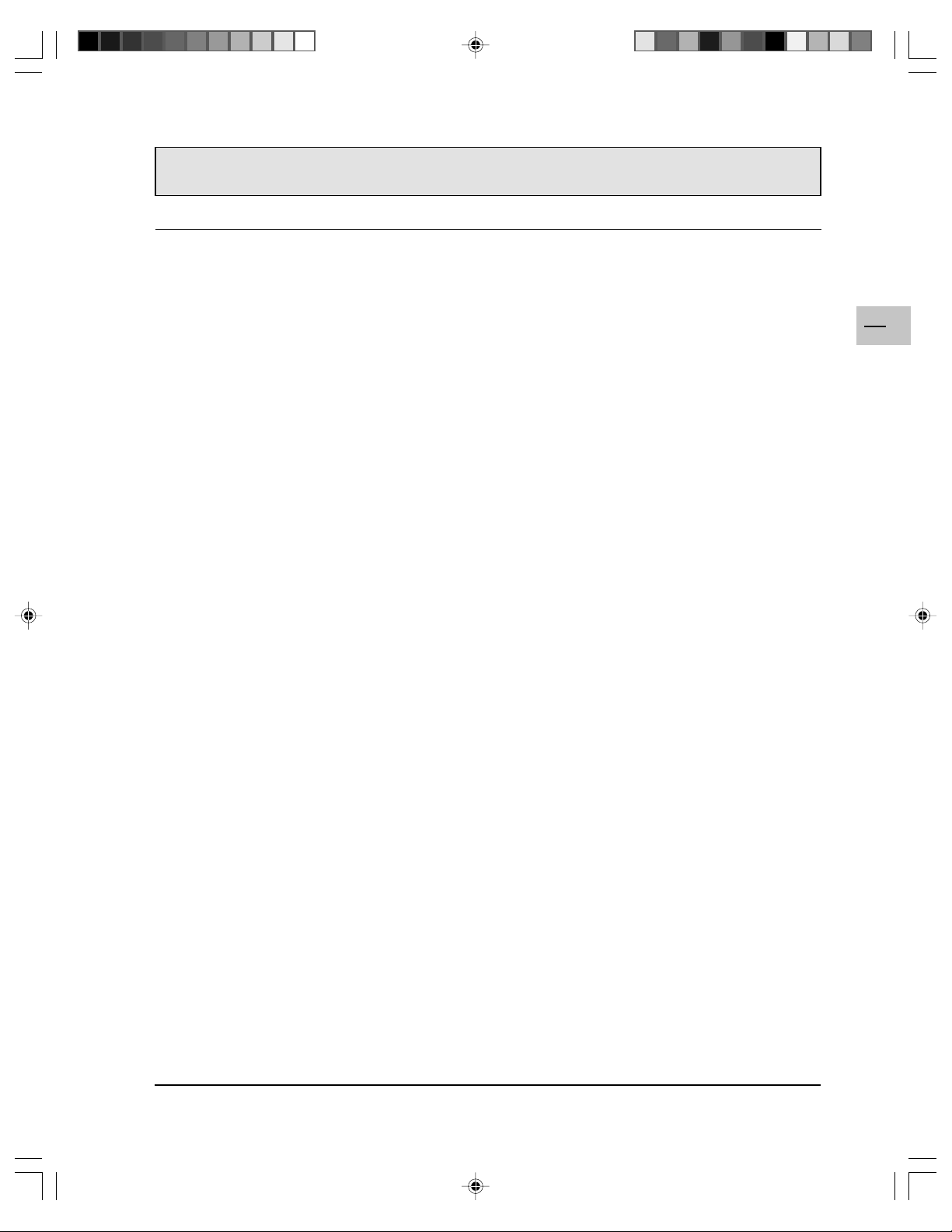
SPEZIFIKATIONEN
Modus-Nr. 10 11 12 13 14 15 16 18 19
H-Auflösung 1024 1024 1024 1024 1280 1280 1280 720 640
V-Auflösung 7 68 768 768 768 1024 1024 1024 400 480
Bildwiederholfrequenz 60 70 75 85 60 75 85 70 50 Hz
Pixel 65 75 78,75 94,5 108 135 157,5 28,320 25,175 MHz
Horizontal sichtbar 1024 1024 1024 1024 1280 1280 1280 720 640 Punkte
Horizontal gesamt 1344 1328 1312 1376 1688 1688 1728 900 800 Punkte
Horizontale Stirnfläche 24 24 16 48 48 16 64 18 16 Punkte
Horizontale Sync 136 136 96 96 11 2 144 160 10 8 96 Punkte
Horizontale hintere 160 144 176 208 248 248 224 54 48 Punkte
Schwarzschulter
Horiz. Austastzeit 320 304 288 352 40 8 408 448 180 160 Punkte
Vertikal sichtbar 768 76 8 768 768 1024 1024 1024 400 480 Zeilen
Vertikal gesamt 806 806 800 808 1066 1066 1072 449 629 Zeilen
Vertikale Stirnfläche 3 3 1 1 1 1 1 12 62 Zeilen
Vertikale Sync 6 6 3 3 3 3 3 2 2 Zeilen
Vertikale hintere 29 29 28 36 38 38 44 35 85 Zeilen
Schwarzschulter
Vertikale Austastzeit 38 38 32 40 42 42 48 49 149 Zeilen
Horizontale Frequenz 48,4 56,5 60 68,7 63,98 79,98 91,15 31,46 31,5 kHz
Vertikale Frequenz 60,01 70,07 75,03 84,99 60,02 75,03 85,02 70,08 50 Hz
Vertikale Sync-Polarität - - + + + + + + - TTL
Horiz. Sync-Polarität - - + + + + + - - TTL
Punktrate 65 75 78,75 94,5 108 135 157,5 28,32 25,175 MHz
DE
21
Modus-Nr. 20 21 22 23 24 25 26
H-Auflösung 1280 1920 640 852 640 832 1152
V-Auflösung 72 0P 1080i 350 480 480 624 870
Bildwiederholfrequenz 60 60i 70 60 67 75 75 Hz
Pixel 74,250 74,25 25,175 30 30,240 57,283 100,000 MHz
Horizontal sichtbar 1280 1920 640 852 640 832 1152 Punkte
Horizontal gesamt 1650 2200 800 955 864 1152 1456 Punkte
Horizontale Stirnfläche 70 44 16 19 64 32 32 Punkte
Horizontale Sync 40 44 96 48 64 64 128 Punkte
Horizontale hintere 260 192 48 36 96 224 144 Punkte
Schwarzschulter
Horiz. Austastzeit 370 280 160 103 224 320 304 Punkte
Vertikal sichtbar 720 54 0 350 480 48 0 624 870 Zeilen
Vertikal gesamt 750 562.5 449 525 525 667 915 Zeilen
Vertikale Stirnfläche 5 3 37 10 3 1 3 Zeilen
Vertikale Sync 5 2 2 2 3 3 3 Zeilen
Vertikale hintere 20 18 60 33 39 39 39 Zeilen
Schwarzschulter
Vertikale Austastzeit 30 23 99 45 45 43 45 Zeilen
Horizontale Frequenz 45,00 33,75 31,50 31,413 35,00 49,73 68,68 kHz
Vertikale Frequenz 60 60 70 59,835 66,667 74,55 75,06 Hz
Vertikale Sync-Polarität - - - - - - - T TL
Horiz. Sync-Polarität - - + - - - - T TL
Punktrate 74,25 74,25 25,175 30 30,24 57,283 100,000 MHz
42WB03SW-DE-5-062303.p65 2003/6/23, PM 05:5721

INSTALLIEREN DES WANDHALTERS (OPTIONAL)
Paketinhalt
Ein Wandhalter wird als optionales Zubehör angeboten. Wenden Sie sich bitte an Ihren Händler für weitere
Informationen.
DE
22
Linker Winkelrahmen
AB
Schrauben für
Winkelbefestigung x 8
Rechter
Winkelrahmen
Schrauben für
Wandmontage x 8
Horizontale Stütze
C
D
E
42WB03SW-DE-5-062303.p65 2003/6/23, PM 05:5722
F

INSTALLIEREN DES WANDHALTERS (OPTIONAL)
Installationsschritte
Schritt 1.
Befestigen Sie die horizontale Stützen (C
und D) mit den Schrauben (E) an dem linken
sowie rechten Winkelrahmen (A und B).
Schritt 2.
Befestigen Sie den Wandhalter an der
Wand.
Hinweis:
Die in diesem Paket beigelegten Schrauben
sind für die Montage an einer Holzwand
geeignet. Verschiedene Wände (z.B.
Betonwände) brauchen verschiedene
Schrauben. Wenden Sie sich bitte an einen
qualifizierten Monteur, um sicherzustellen,
dass die Wand diesen Wandhalter und den
Plasma-Monitor tragen kann.
DE
23
Sie können die Montagerichtung und den
Winkel (0, 5, 10 oder 15 Grad) ändern,
indem Sie die Schraubenposition auf dem
Winkelrahmen ändern.
42WB03SW-DE-5-062303.p65 2003/6/23, PM 05:5723

INSTALLIEREN DES WANDHALTERS (OPTIONAL)
Schritt 3.
Entfernen Sie den Ständer (Fuß für das Aufstellen an einem Tisch) des Monitors und befestigen den Monitor
an dem Wandhalter.
DE
24
Hinweis:
! Der Wandhalter ist ein optionales Zubehör. Bitte wenden Sie sich an Ihren Händler für weitere
Informationen.
! Eine solche Einrichtung muss von einem qualifizierten Monteur installiert werden. Wenden Sie sich
bitte an den autorisierten Händer, um Hilfe bei der Installation zu bekommen.
! Stellen Sie bitte sicher, dass die Wand diesen Wandhalter und den Plasma-Monitor, die zusammen
über 120 kg wiegen können, tragen kann.
42WB03SW-DE-5-062303.p65 2003/6/23, PM 05:5724
